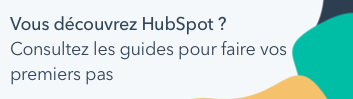Avertissement : cet article est le résultat de la traduction automatique, l'exactitude et la fidélité de la traduction ne sont donc pas garanties. Pour consulter la version originale de cet article, en anglais, cliquez ici.
Insérer un module de panier abandonné dans votre e-mail marketing (BETA)
Dernière mise à jour: janvier 27, 2025
Disponible avec le ou les abonnements suivants, sauf mention contraire :
|
|
Si vous avez connecté un compte Shopify à HubSpot à l'aide de la synchronisation des données, vous pouvez insérer et personnaliser un module de panier abandonné dans un e-mail de marketing automatisé, afin de favoriser le réengagement et d'encourager les prospects à terminer leurs achats.
Limites
Gardez à l'esprit les limitations suivantes lorsque vous ajoutez un module de panier abandonné dans votre e-mail :
- Les e-mails de marketing automatisé dotés d'un module de panier abandonné ne peuvent être utilisés que dans le cadre d'un flux de travail basé sur le panier .
- Il y a un maximum de 250 000 destinataires par heure pour un e-mail de marketing qui inclut le module de panier abandonné.
- Vous ne pouvez pas actuellement effectuer un test A/B avec un e-mail de marketing comportant un module de panier abandonné.
Ajouter un module de panier abandonné
Pour configurer un module de panier abandonné dans un e-mail marketing :
- Depuis votre compte HubSpot, accédez à Marketing > E-mail.
- Cliquez sur le nom d'un projet d'e-mail existant pour le modifier, ou cliquez sur Create en haut à droite pour créer un nouvel e-mail.
- Dans la barre latérale de gauche, cliquez sur le module Cart et faites-le glisser dans le corps de votre e-mail.
- Dans la barre latérale de gauche, modifiez les détails, le style et la présentation des articles dans le panier du destinataire :
- Pour afficher ou masquer des champs spécifiques de chaque produit, cochez ou décochez les cases à côté de l'option correspondante.
- Modifiez la police, le style et l'alignement du nom, de la description, du prix, de la quantité et du bouton de paiement du produit en cliquant sur la section correspondante. Vous pouvez également personnaliser le texte, la couleur, la bordure et l'angle du bouton de paiement.
-
- Pour ajuster le remplissage autour du module de produit lui-même, faites défiler vers le bas et activez ou désactivez l'interrupteur Padding pour activer et modifier le remplissage associé.
- Une fois que vous avez terminé de modifier les détails et le design de vos produits, cliquez sur Terminé en haut du menu latéral de gauche. Poursuivez la conception du reste de votre e-mail, ou cliquez sur Vérifier et envoyer dans l'angle supérieur droit.
Marketing Email
Merci d'avoir partagé votre avis.
Ce formulaire n'est utilisé que pour recueillir du feedback sur la documentation. Découvrez comment obtenir de l'aide sur HubSpot.